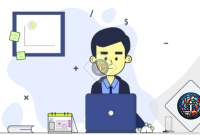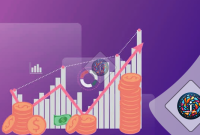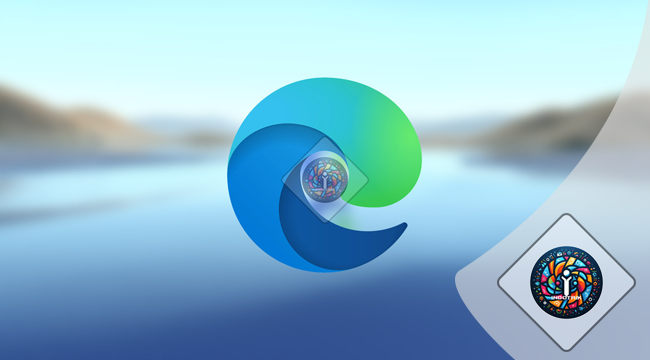
Dulu, peramban web buatan Microsoft di windows, adalah peramban yang paling saya hindari. Tapi, saat ini saya lebih suka mengeksplorasi Microsoft Edge di windows. Walaupun Edge belum menjadi peramban utama saya (saat ini masih dipegang oleh chrome), setelah beberapa waktu menggunakannya, saya bisa melihat mengapa Edge cepat menjadi pilihan populer.
Edge berbasis Chromium, tetapi menawarkan lebih banyak fitur dan opsi dibandingkan Chrome. Edge cukup cepat, dan yang lebih penting, bisa dibuat jauh lebih aman dibandingkan peramban buatan Google. Namun, banyak pengaturan keamanan di Edge secara default tidak diaktifkan atau diatur pada opsi yang kurang aman. Untungnya, pengaturan ini bisa dengan mudah diubah.
Baca lainnya: Revolusi AI di Dunia Komputasi: Microsoft Luncurkan Copilot+, Laptop Windows Tercerdas dan Tercepat
Pengaturan Keamanan Penting di Microsoft Edge
Saat Anda membuka jendela Pengaturan di Microsoft Edge, Anda tidak akan menemukan bagian yang bernama Keamanan karena pengaturan ini termasuk dalam bagian Privasi, Pencarian, dan Layanan. Tapi, pengaturan mana yang harus Anda ubah? Berikut lima pengaturan keamanan yang saya rekomendasikan untuk diperiksa:
1. Nonaktifkan Penyimpanan Metode Pembayaran
Meskipun menyimpan metode pembayaran di peramban web itu nyaman, saya tidak pernah merekomendasikannya. Oleh karena itu, saya selalu menonaktifkan penyimpanan metode pembayaran. Masalahnya, menonaktifkan penyimpanan metode pembayaran ini agak tersembunyi di Edge. Selain itu, tergantung pada sistem operasi Anda, pengaturan ini bisa bervariasi. Misalnya, saat saya menginstal Edge di Linux, opsi ini diaktifkan secara default. Hal yang sama juga terjadi di Windows 11. Namun, di MacOS, opsi ini dinonaktifkan, dan ada opsi tambahan untuk Menyimpan Info Pembayaran Secara Otomatis (yang juga dimatikan secara default). Apapun sistem operasi yang Anda gunakan, pastikan bahwa penyimpanan metode pembayaran dan penyimpanan info pembayaran dinonaktifkan.
Anda mungkin berpikir pengaturan ini ada di bagian Pengaturan, tapi sebenarnya tidak. Sebaliknya, pengaturan ini diatur di dalam Microsoft Wallet. Untuk membuka Wallet, klik ikon dompet kecil di sidebar kiri. Jika Anda tidak melihat ikon tersebut, buka Pengaturan dan cari “wallet”. Saat Wallet terbuka di peramban, klik Pengaturan dan matikan opsi Simpan dan Isi Info Pembayaran.
Saya juga menyarankan Anda menonaktifkan satu opsi lagi yang terkait dengan metode pembayaran. Buka Pengaturan Edge, ketik “payment” di bilah pencarian, dan di bawah Privasi, nonaktifkan opsi “Izinkan Situs Memeriksa Jika Anda Memiliki Metode Pembayaran yang Disimpan”.
2. Jangan Simpan Kata Sandi
Sebagian besar peramban memiliki manajer kata sandi bawaan, tetapi saya tidak merekomendasikan penggunaannya. Mengapa? Karena manajer kata sandi khusus jauh lebih aman daripada fitur dalam peramban. Manajer kata sandi dirancang khusus untuk menjaga keamanan kata sandi Anda.
Dengan setiap peramban web yang saya gunakan, saya selalu menonaktifkan penyimpanan kata sandi (jika memungkinkan). Untungnya, ini bisa dilakukan di Microsoft Edge, dan saya sangat merekomendasikan Anda melakukannya saat pertama kali membuka peramban.
Baca lainnya: TikTok Uji Coba Pengunggahan Video 60 Menit, Akankah Youtube Ketar-Ketir?
Untuk menonaktifkan penyimpanan kata sandi, kembali ke Microsoft Wallet, klik Pengaturan, dan cari bagian Kata Sandi. Nonaktifkan opsi penyimpanan kata sandi, dan peramban Anda tidak akan lagi menanyakan apakah Anda ingin menyimpan kata sandi. Setelah itu, unduh dan pasang manajer kata sandi yang terpercaya.
3. Hapus Cookie dan Data Setiap Menutup Peramban
Pengaturan lain yang sangat saya rekomendasikan adalah penghapusan otomatis cookie dan data situs lainnya. Jika Anda membiarkan cookie tetap tersimpan, cookie tersebut bisa digunakan untuk melacak Anda dengan berbagai cara. Perusahaan bisa mengumpulkan data tentang Anda, dan aktor jahat bisa menggunakan cookie tersebut untuk tujuan yang tidak baik. Karena kita sering lupa menghapus cookie dan data situs, mengapa tidak membiarkan Edge menghapusnya secara otomatis saat Anda menutup peramban?
Untuk mengaktifkan pengaturan ini, buka Pengaturan > Privasi > Pilih Apa yang Akan Dihapus Setiap Kali Anda Menutup Peramban. Di jendela yang muncul, aktifkan penghapusan Cookie dan data situs lainnya.
4. Buat Profil Terpisah
Jika Anda menggunakan Microsoft Edge untuk keperluan bisnis dan pribadi, saya sangat menyarankan Anda membuat profil terpisah untuk masing-masing keperluan dan pastikan untuk beralih di antara mereka sesuai kebutuhan. Dengan cara ini, informasi dari setiap profil terlindungi dari profil lainnya, sehingga tidak ada pencampuran data. Hal ini memastikan informasi sensitif dari pekerjaan Anda tidak akan “terpakai” secara tidak sengaja saat Anda mengakses media sosial atau situs lain yang bisa menggunakan informasi dari tempat kerja Anda.
Untuk membuat profil baru, buka Pengaturan > Profil dan klik tombol Tambahkan Profil di sudut kanan atas. Ikuti panduan untuk menyelesaikan proses dan ingat untuk beralih ke profil yang benar saat diperlukan.
5. Nonaktifkan Personalisasi & Iklan
Kecuali Anda memiliki alasan untuk membiarkan Microsoft menyimpan aktivitas browsing Anda (termasuk riwayat, penggunaan, favorit, konten web, dll.), Anda sebaiknya menonaktifkan fitur ini. Opsi ini digunakan untuk membuat profil untuk Anda sehingga iklan yang ditargetkan bisa ditampilkan dalam peramban. Jika informasi ini dicuri oleh orang yang salah, mereka bisa menggunakannya untuk melawan Anda.
Untuk menonaktifkan fitur ini, buka Pengaturan > Privasi > Personalisasi & Iklan. Nonaktifkan opsi ini.
Baca lainnya: WhatsApp Hadirkan Fitur Baru: Preview Pesan Tersemat yang Bikin Chat Lebih Mudah!
Setelah Anda mengatur lima pengaturan ini, Microsoft Edge akan menjadi peramban web yang jauh lebih aman. Dengan begitu, Anda bisa menikmati pengalaman browsing yang lebih aman dan terjamin di semua perangkat Anda. Selamat mencoba dan nikmati keamanan tambahan ini di Microsoft Edge!